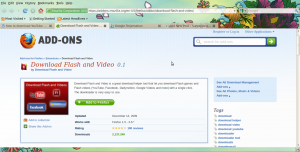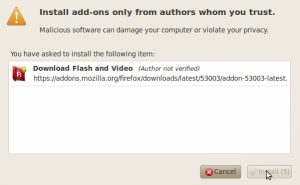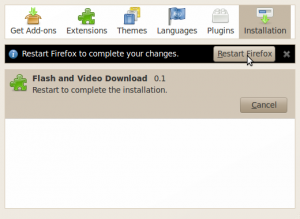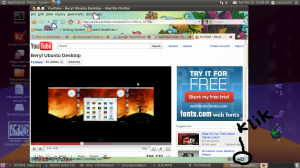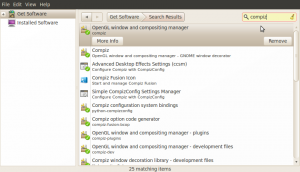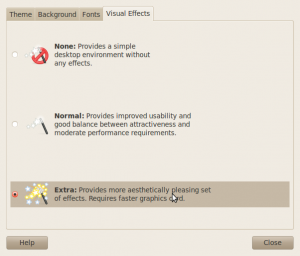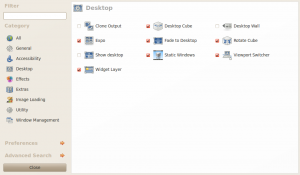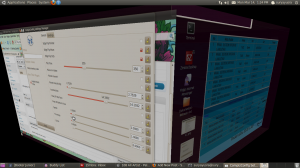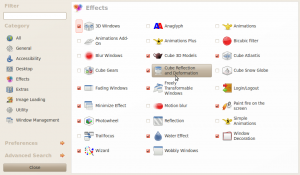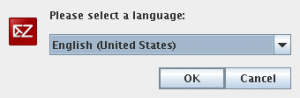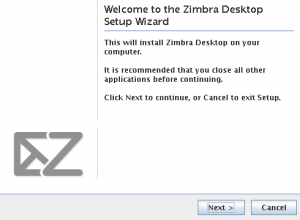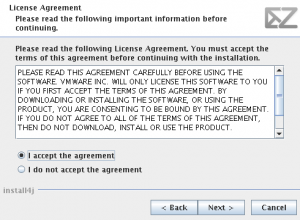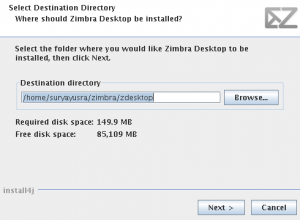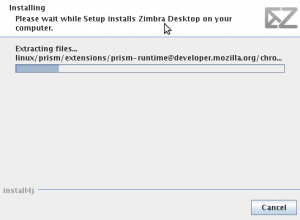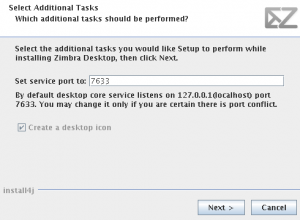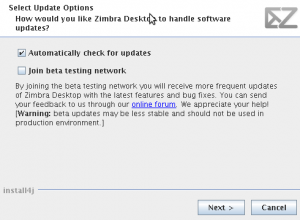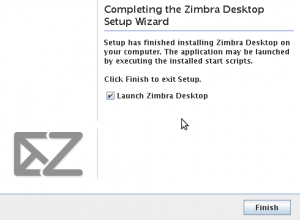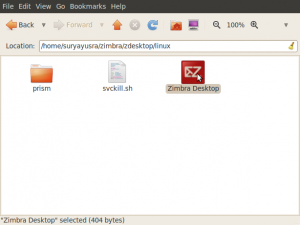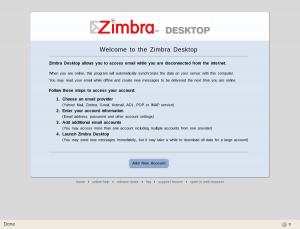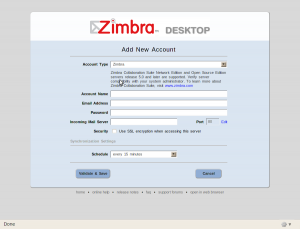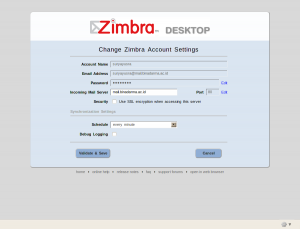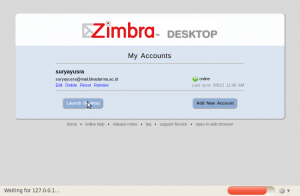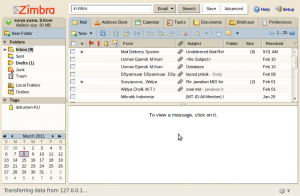untuk mempercantik tampilan desktop ubuntu dapat menggunakan aplikasi compiz, untuk melakukan installlasi dan konfigurasi dapat mengikuti langkah-langkah dibawah ini :
1. install aplikasi compiz dan plugin
sudo apt-get install compizconfig-settings-manager compiz-fusion-bcop compiz-dev build-essential libtool libglu1-mesa-dev libxss-dev libcairo2-dev git-core libdecoration0-dev
2. atau bisa install lewat ubuntu software center
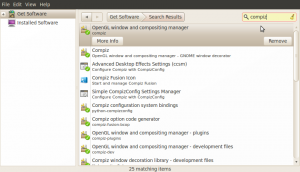
3. download scrip untuk mengekstrak plugin
sudo git clone git://anongit.compiz.org/users/soreau/scripts
atau
git clone git://anongit.compiz.org/users/soreau/scripts
perintah diatas akan mengunduh (download) folder scripts
kemudian lakukan eksekusi file compiz-addons
cd scripts
./compiz-addons install all <enter>
4. proses install dan ekstrak ini membutuhkan koneksi internet, jika koneksi kuat maka butuh waktu 5-10 menit 
5. jika semua komplet, maka buka System > Preferences > Appearance > TAB Visual Effects
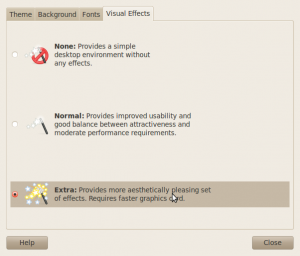
6. klik System > Preferences > CompizConfig Setting Manager
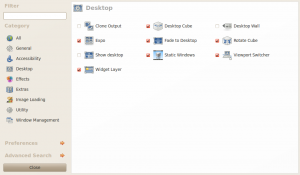
7. ikuti konfigurasi pada gambar diatas, beri tanda conteng pada bagian-bagian seperti diatas.
klik CTL-ALT+Mouse <ke kanan atau ke kiri>
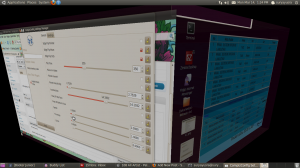
8. klik Effects, conteng seperti yang ditunjukkan pada gambar dibawah ini
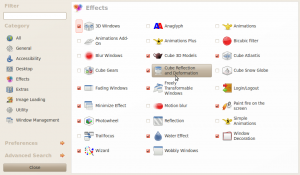
hasil nya

silahkan bereksperimen untuk mempercantik efek.
![]()